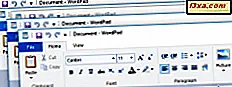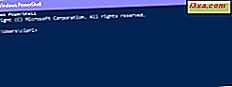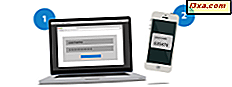
Xác minh hai bước hoặc xác thực hai bước là lớp bảo mật thứ hai mà bạn có thể thêm vào tài khoản trực tuyến của mình, để ngăn chặn tin tặc xâm nhập, ngay cả khi họ biết mật khẩu của bạn. Không phải tất cả các công ty đều cung cấp tính năng bảo mật này, nhưng may mắn thay, Apple là một trong số đó. Nếu bạn có Apple ID, bạn có thể sử dụng iPhone, iPad hoặc Mac để bật xác thực hai yếu tố cho Apple ID của mình và an toàn hơn. Nếu bạn muốn tìm hiểu cách thực hiện, hãy đọc hướng dẫn này:
Lưu ý: Đối với hướng dẫn này, chúng tôi đã sử dụng iPhone SE với iOS 11.4.1. Nếu bạn có một mẫu iPhone khác, iPad hoặc Mac, mọi thứ có thể khác đôi chút nhưng các bước hầu như giống nhau.
Xác thực hai bước là gì?
Nếu bạn muốn tìm hiểu thêm về xác thực hai bước, tại sao bạn nên sử dụng nó và tại sao nó làm cho bạn an toàn hơn, trước tiên bạn nên đọc bài viết này: Xác minh hai bước hoặc xác thực hai bước là gì ?.
Trong hệ sinh thái của Apple, xác thực hai bước là một quá trình bảo mật liên quan đến hai giai đoạn để xác minh danh tính của một người sở hữu iPhone, iPad hoặc Mac và đang cố gắng truy cập ID Apple của họ. Nếu bạn bật xác thực hai bước, khi bạn cố gắng kết nối với Apple ID của mình trên thiết bị mới lần đầu tiên, bạn sẽ được yêu cầu nhập mật khẩu và mã xác minh gồm sáu chữ số được tự động hiển thị trên iPhone, iPad hoặc của bạn Mac.

Trong lần đăng nhập tiếp theo trên thiết bị đó, bạn không còn được yêu cầu nhập mã xác minh hai bước trừ khi bạn đã đăng xuất, đã xóa thiết bị hoặc nếu bạn muốn thay đổi mật khẩu Apple ID của mình.
Điều cần lưu ý là khi bạn bật xác thực hai bước cho ID Apple của mình, bạn có thể không còn có thể tắt tính năng này nữa. Không thể tắt xác thực hai yếu tố trên một số tài khoản được tạo trong iOS 10.3 trở lên.
Bây giờ, hãy xem cách bật xác thực hai bước cho Apple ID của bạn trên iPhone hoặc iPad:
Bước 1. Mở ứng dụng Cài đặt
Điều đầu tiên bạn phải làm là mở khóa iPhone hoặc iPad của bạn và sau đó mở ứng dụng Cài đặt .

Bước 2. Tìm cài đặt Mật khẩu & Bảo mật
Trong ứng dụng Cài đặt, nhấn vào tên của bạn, ở đầu màn hình.
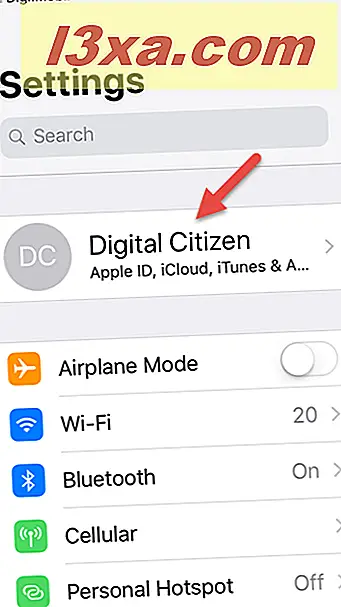
Sau đó, nhấn vào Mật khẩu và bảo mật .
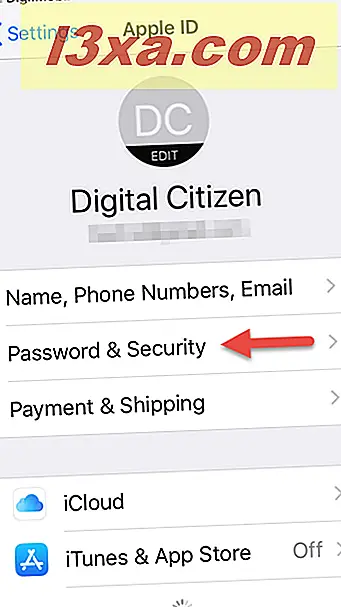
Bước 3. Kích hoạt xác thực hai bước
Nhấn vào "Bật xác thực hai yếu tố".
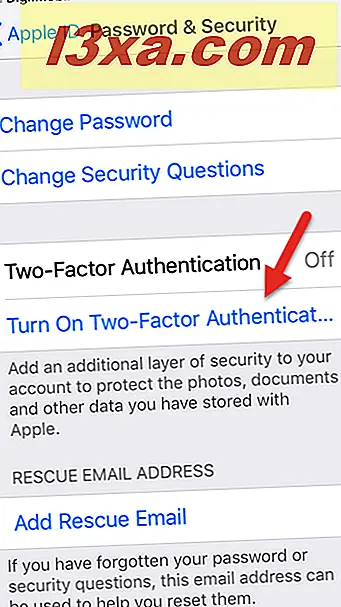
Cuối cùng, nhấn vào Tiếp tục .

Đợi một chút.
Nếu Apple không quyết định yêu cầu bất kỳ thông tin bổ sung nào khác từ bạn, bạn sẽ thấy rằng Xác thực hai yếu tố hiện đã được bật.
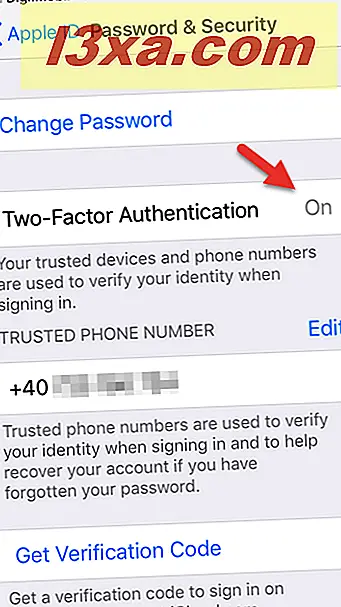
Điều đó là vậy đó! Bây giờ Apple ID của bạn sử dụng xác thực hai bước, có nghĩa là mỗi lần bạn muốn đăng nhập vào tài khoản Apple (iCloud) của mình trên một thiết bị hoặc trình duyệt web khác, bạn sẽ tự động nhận được mã xác minh trên iPhone hoặc iPad của mình.
Những gì bạn thấy trên iPhone hoặc iPad của mình khi bạn đăng nhập vào tài khoản Apple lần đầu tiên trên một thiết bị khác
Khi bạn cố gắng đăng nhập vào tài khoản Apple của mình trong trình duyệt web hoặc trên thiết bị, thiết bị iPhone hoặc iPad của bạn sẽ tự động hiển thị cho bạn thông báo về yêu cầu đăng nhập đó. Nếu đó là bạn, hãy nhấn vào Cho phép . Thông báo trông như thế này:
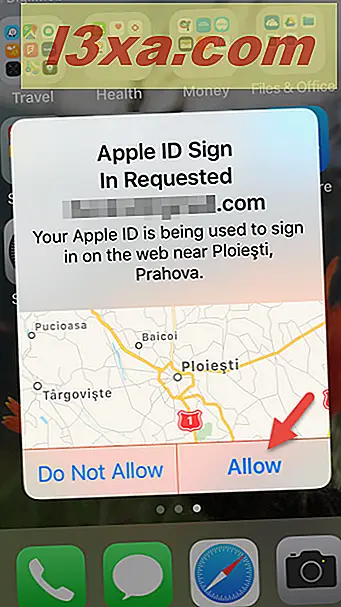
Sau khi bạn cho phép đăng nhập, iPhone hoặc iPad của bạn cũng sẽ hiển thị Mã xác minh Apple ID được tạo tự động dài sáu chữ số.

Bạn phải nhập mã xác minh hai bước trong trình duyệt web hoặc thiết bị mà bạn đang đăng nhập vào tài khoản Apple của mình. Trong trình duyệt web, điều này trông giống như ảnh chụp màn hình bên dưới.
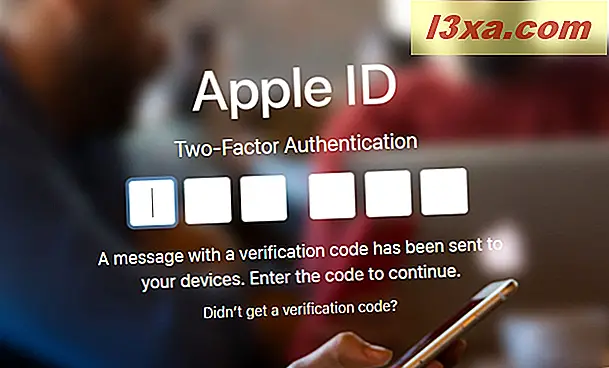
Khi bạn nhập mã xác minh, Apple sẽ đăng nhập bạn vào tài khoản của bạn.
Bạn có đang sử dụng xác thực hai bước cho ID Apple của mình không?
Chúng tôi hy vọng rằng hầu hết độc giả của chúng tôi sử dụng xác thực hai bước cho các tài khoản quan trọng của họ, bao gồm cả ID Apple của họ. Đây là một trong những cách tốt nhất để bảo vệ thông tin cá nhân của bạn nếu bạn đang sử dụng các thiết bị và dịch vụ của Apple. Trước khi đóng hướng dẫn này, chúng tôi muốn biết liệu bạn có bật xác minh hai bước hay không và nó hoạt động tốt như thế nào cho bạn. Chia sẻ nhận xét của bạn bên dưới.